- Parte 1. ¿Por qué falta la papelera de reciclaje de Windows 10?
- Parte 2. Cómo reparar la falta de la papelera de reciclaje de Windows 10
- Parte 3. Cómo recuperar datos después de que falta la papelera de reciclaje de Windows 10
- Parte 4. Preguntas frecuentes sobre la papelera de reciclaje faltante en Windows 10
Recupere los datos perdidos / eliminados de la computadora, disco duro, unidad flash, tarjeta de memoria, cámara digital y más.
Principales métodos para arreglar la papelera de reciclaje que falta en Windows
 Actualizado por Lisa ou / 10 de mayo de 2023 09:20
Actualizado por Lisa ou / 10 de mayo de 2023 09:20¿Por qué ha desaparecido mi papelera de reciclaje en Windows 10? Accidentalmente eliminé un archivo importante en mi computadora y necesito recuperarlo a través de la Papelera de reciclaje. Sin embargo, no puedo ver su icono en mi Windows 10. Por favor, ayúdenme a solucionar este problema. Gracias.
Si tiene una computadora con Windows, debe haber visto la Papelera de reciclaje al menos una vez, ya que su ícono siempre está en la parte superior izquierda de su escritorio de manera predeterminada. La Papelera de reciclaje es la carpeta donde las carpetas o los archivos eliminados se guardan automáticamente antes de que se borren. Cuando borra algo en su computadora, va directamente a la papelera. Fue desarrollado para evitar la pérdida de datos. Por lo tanto, si borra un archivo importante sin querer, puede recuperarlo rápidamente de la carpeta.
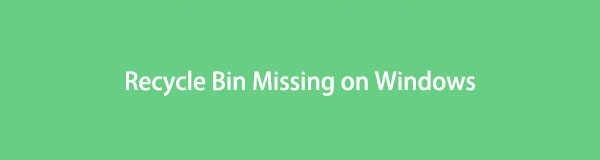
Sin embargo, algunos usuarios se quejan de que faltan las papeleras de reciclaje en sus computadoras, y podemos ver algunas posibles razones por las que esto sucede. Esta publicación lo ayudará a ver estas posibilidades para solucionar el problema rápidamente. Después de eso, seguirán instrucciones detalladas para hacer que su Papelera de reciclaje vuelva a aparecer. También lo ayudaremos a recuperar sus datos perdidos después de la reparación.

Lista de Guías
- Parte 1. ¿Por qué falta la papelera de reciclaje de Windows 10?
- Parte 2. Cómo reparar la falta de la papelera de reciclaje de Windows 10
- Parte 3. Cómo recuperar datos después de que falta la papelera de reciclaje de Windows 10
- Parte 4. Preguntas frecuentes sobre la papelera de reciclaje faltante en Windows 10
FoneLab Data Retriever: recupera los datos perdidos / eliminados de la computadora, disco duro, unidad flash, tarjeta de memoria, cámara digital y más.
- Recupere fotos, videos, contactos, WhatsApp y más datos con facilidad.
- Vista previa de datos antes de la recuperación.
Parte 1. ¿Por qué falta la papelera de reciclaje de Windows 10?
¿Solo falta la papelera de reciclaje en Windows 10? Quizás tampoco vea ningún ícono de programa en el escritorio. Si este es el caso, es posible que solo haya ocultado los íconos del escritorio sin querer. Para que vuelvan a aparecer, haga clic con el botón derecho en cualquier lugar de la pantalla de su escritorio y mantenga el cursor en la pestaña Ver. Luego marque la opción Mostrar los íconos del escritorio para mostrar los íconos, incluida la Papelera de reciclaje.
Otra posibilidad es que la Papelera de reciclaje se haya dañado. Si su computadora no se apaga correctamente, especialmente cuando todavía hay procesos, herramientas, etc. ejecutándose en segundo plano, esto podría provocar daños. Algunas cosas que pueden corromperse debido a esto incluyen sus archivos y programas como la Papelera de reciclaje. Si desea solucionar este problema, pase a la siguiente parte y vea las soluciones efectivas.
Parte 2. Cómo reparar la falta de la papelera de reciclaje de Windows 10
Para que la Papelera de reciclaje que falta vuelva a aparecer en su Windows 10, debe configurarla nuevamente. Para hacer esto, solo tiene que operar algunas cosas en la configuración de la computadora.
Guíese por los pasos manejables a continuación para reparar Windows 10 con la papelera de reciclaje faltante:
Paso 1En la pantalla de su escritorio, haga clic en el Windows icono en la parte inferior izquierda para mostrar el Inicio menú. Verá algunos íconos con diferentes funciones, pero elija el ícono de obstrucción para abrir Ajustes.
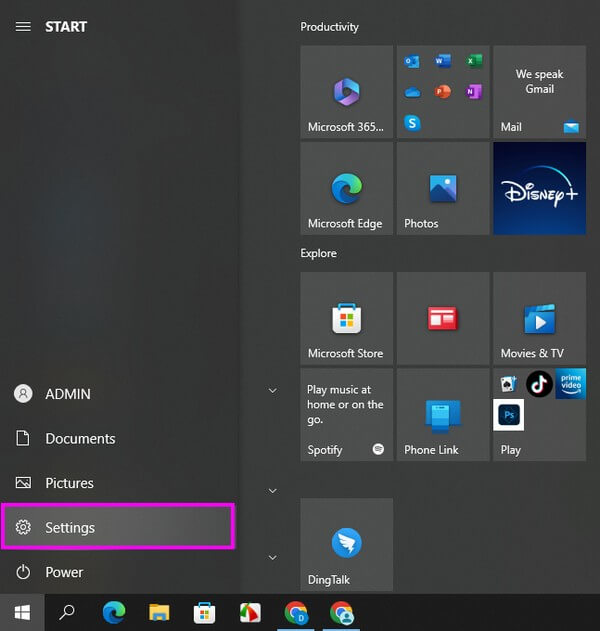
Paso 2Elija el Personalización pestaña de la lista de selecciones en AjustesY, a continuación, haga clic Temas en la siguiente pantalla. Haga clic en el Ordenador de sobremesa configuración del icono debajo de la Ajustes Relacionados sección en el área derecha.
Paso 3El Ordenador de sobremesa Ícono Ajustes entonces aparecerá. Marque la pequeña casilla junto a la Papelera de reciclaje y presione Aplicar. Por último, vuelve a la Ordenador de sobremesa para ver el icono en la pantalla.
Parte 3. Cómo recuperar datos después de que falta la papelera de reciclaje de Windows 10
Una vez que haya solucionado el problema de la papelera de reciclaje que falta, finalmente podrá recuperar sus archivos en Windows 10. Consulte los métodos a continuación para procesar la recuperación.
FoneLab Data Retriever: recupera los datos perdidos / eliminados de la computadora, disco duro, unidad flash, tarjeta de memoria, cámara digital y más.
- Recupere fotos, videos, contactos, WhatsApp y más datos con facilidad.
- Vista previa de datos antes de la recuperación.
Método 1. En la papelera de reciclaje
Cuando borra un archivo en su computadora, automáticamente va a la Papelera de reciclaje. Y permanecerán allí hasta que los elimine de la papelera. Por lo tanto, puede recuperar sus archivos perdidos rápidamente una vez que acceda a la Papelera de reciclaje en su computadora.
Consulte las instrucciones poco exigentes a continuación para recuperar sus datos después de solucionar el problema de que no hay papelera de reciclaje en Windows:
Paso 1Haga doble clic en la Papelera de reciclaje icono para acceder a él en su computadora. A partir de ahí, se mostrarán los archivos que hayas eliminado. Seleccione los que desea restaurar, haga clic con el botón derecho.
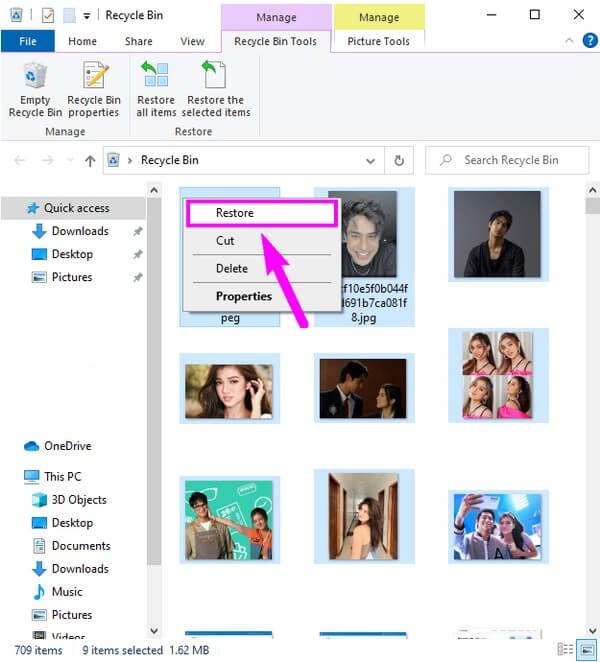
Paso 2Cuando aparezcan las opciones del botón derecho del ratón, seleccione la Restaurar botón. Los archivos elegidos luego volverán a sus ubicaciones originales en su computadora.
Método 2. Usar FoneLab Data Retriever
FoneLab Data Retriever es un programa conveniente para recuperar datos en una computadora con Windows, computadora portátil, Mac, tarjeta de memoria, unidad flash y más. Con este recuperador de datos, puede devolver casi cualquier tipo de datos que desee de la Papelera de reciclaje y los dispositivos mencionados. Esto incluye imágenes, archivos de audio, videos, documentos, correos electrónicos, etc. Además, tiene funciones de escaneo rápido y profundo si desea escanear su dispositivo de manera más completa para encontrar los archivos que desea recuperar.
A continuación se encuentran las instrucciones de ejemplo para recuperar sus datos después de reparar la Papelera de reciclaje que falta en Windows con FoneLab Data Retriever:
FoneLab Data Retriever: recupera los datos perdidos / eliminados de la computadora, disco duro, unidad flash, tarjeta de memoria, cámara digital y más.
- Recupere fotos, videos, contactos, WhatsApp y más datos con facilidad.
- Vista previa de datos antes de la recuperación.
Paso 1Seleccione la pestaña Descarga gratuita en la página oficial del programa para obtener una copia del archivo de instalación de FoneLab Data Retriever. Una vez descargado, configura la instalación, que tendrá una duración breve. Después de eso, el Empezar ahora Aparecerá el botón en la ventana del programa. Haga clic en él para que la herramienta de recuperación se inicie y ejecute en su computadora.
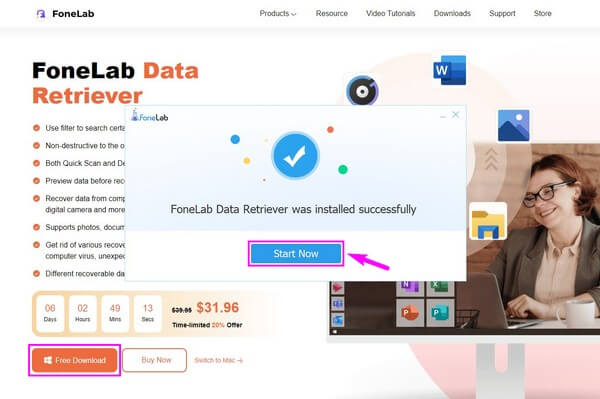
Paso 2Marque los tipos de datos que desea recuperar en la interfaz principal. Luego, seleccione la casilla Papelera de reciclaje en el área inferior y presione el botón Escanear botón. Esto permitirá que el programa lea y acceda a los tipos de archivos que eligió en el Papelera de reciclaje.
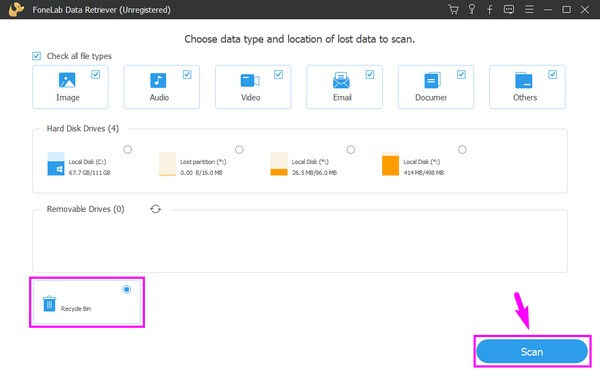
Paso 3Después del escaneo rápido, las carpetas de diferentes tipos de archivos se mostrarán en la siguiente interfaz. Si desea recuperar una foto, haga clic en el Imagen carpeta y elija su formato de las nuevas carpetas.
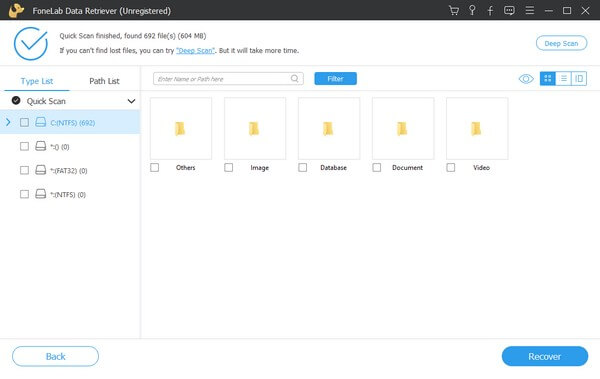
Paso 4El programa te permitirá obtener una vista previa de los archivos eliminados, por lo que no tendrás problemas para elegir los archivos que deseas seleccionar. Marque los que desea recuperar. Finalmente, haga clic en el Recuperar pestaña para devolver sus archivos a la computadora.
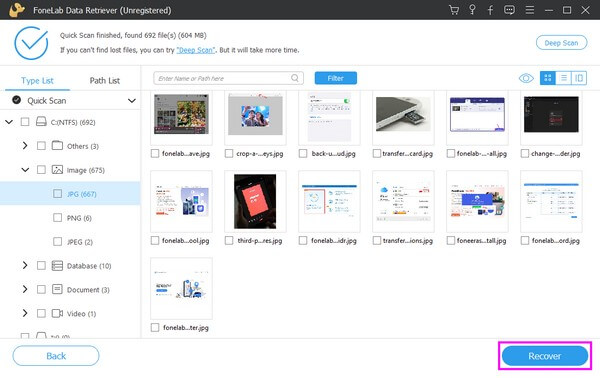
Parte 4. Preguntas frecuentes sobre la papelera de reciclaje faltante en Windows 10
1. ¿Todavía puedo recuperar archivos después de eliminar mi contenido de la papelera de reciclaje?
Si elimina o vacía su Papelera de reciclaje, su contenido, como fotos, documentos, videos, archivos de música y más, se eliminará permanentemente de su computadora. Por suerte, una herramienta de recuperación como FoneLab Data Retriever existe Este programa te permite ver y recuperar tus archivos perdidos incluso si ya se han borrado de la Papelera de reciclaje.
2. ¿Por qué no aparece la Papelera de reciclaje en el Explorador de archivos?
De forma predeterminada, la carpeta Papelera de reciclaje no está visible en su sistema informático, por lo que no la verá en el Explorador de archivos. En cambio, solo puede buscarlo manualmente en la barra de ubicación para abrir la carpeta. O también puedes buscarlo usando el Buscar junto al icono de Windows en su escritorio. Junto al Papelera de reciclaje El icono se puede ver en la parte superior de la pantalla del escritorio, por lo que no es difícil acceder a él.
FoneLab Data Retriever: recupera los datos perdidos / eliminados de la computadora, disco duro, unidad flash, tarjeta de memoria, cámara digital y más.
- Recupere fotos, videos, contactos, WhatsApp y más datos con facilidad.
- Vista previa de datos antes de la recuperación.
Esperamos que este artículo lo haya ayudado con éxito a solucionar el problema de la papelera de reciclaje en su computadora con Windows. Si tiene más inquietudes con respecto a sus dispositivos, intente visitar FoneLab Data Retriever sitio para buscar soluciones.
